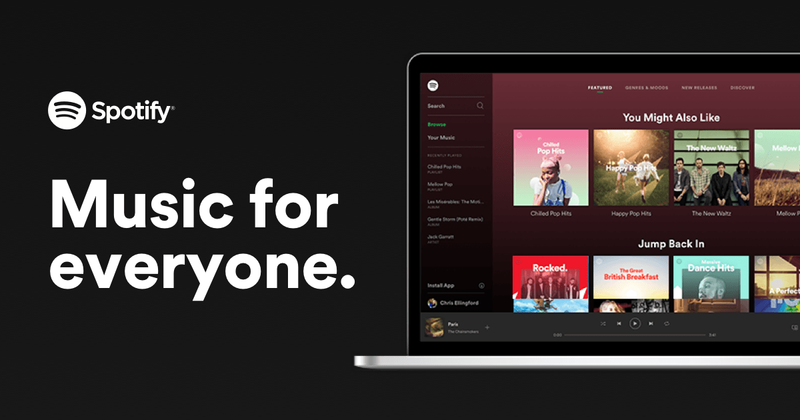
Playerul web Spotify este popular, deoarece nu necesită descărcarea aplicației desktop și oamenii se pot bucura în continuare de muzică Spotify. Dar nu este lipsit de erori, iar utilizatorii au raportat că este lent, cu probleme sau nu funcționează deloc . Vestea bună este că există câteva remedieri cunoscute disponibile. Citiți mai departe pentru a afla care sunt acestea...
Încercați aceste remedieri...
Nu trebuie să le încercați pe toate; Mergeți pe listă până când îl găsiți pe cel care face trucul!
1: Verificați pe ce dispozitiv jucați
2: deschideți playerul web în modul Incognito
3: Ștergeți datele de navigare
6: Verificați extensiile browserului dvs
8: Utilizați aplicația desktop Spotify
Înainte de a aborda ceva avansat, asigurați-vă că internetul dvs. are o conexiune. De asemenea, verificați dacă computerul și playerul web Spotify tocmai au fost dezactivate.Remedierea 1: verificați pe ce dispozitiv jucați
Puteți reda Spotify pe telefon, pe computer și chiar pe televizoare și ecrane inteligente. Atâta timp cât vă conectați la același cont, puteți gestiona și comuta între dispozitivele pe care doriți să redați muzică. Uneori, când descoperiți că playerul web Spotify nu funcționează, este pentru că se redă pe alt dispozitiv.
Pentru a verifica pe ce dispozitiv redați muzică, pur și simplu faceți clic pe pictograma din stânga pictogramei difuzorului . Veți vedea dispozitivul curent pe care Spotify redă muzică. Dacă nu este browserul tău, doar faceți clic pe Acest browser web atunci playerul dvs. web Spotify ar trebui să funcționeze acum.
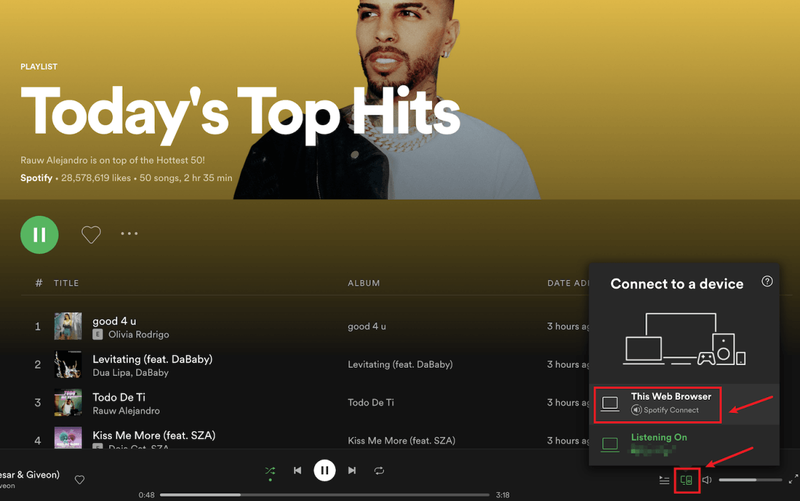
Dacă acest lucru nu vă rezolvă problema, verificați următoarea remediere.
Remedierea 2: deschideți playerul web în modul Incognito
Mulți utilizatori au reușit să facă playerul web Spotify să funcționeze din nou utilizându-l în modul Incognito, așa că merită cu siguranță încercat.
Pentru a deschide o fereastră incognito în majoritatea browserelor, mai întâi, trebuie faceți clic pe pictograma cu trei puncte sau pe pictograma cu trei liniuțe din colțul din dreapta sus al browserului dvs . Atunci ar trebui să găsiți opțiunea de O nouă fereastră incognito, o nouă fereastră privată , sau ceva asemanator.
De asemenea, puteți utiliza comenzile rapide de la tastatură pentru a deschide o fereastră incognito.
- NordVPN
- Surfshark
- CyberGhost
- ProtonVPN
- Pastă chrome://settings/content în bara de adrese a browserului, apoi apăsați pe introduce cheie.
- Derulați în jos până când vedeți opțiunea de Setări suplimentare pentru conținut protejat . Apoi faceți clic pe pictograma drop-down .

- Găsiți opțiunea Conținut protejat, apoi faceți clic pe pictograma extinde .

- Pastă despre:preferințe#conținut în bara de adrese a browserului, apoi apăsați pe introduce cheie.
- Tip DRM în bara de căutare, apoi bifați caseta de Redați conținut controlat prin DRM .

- apasă pe Tasta pentru logo Windows și R de pe tastatură pentru a invoca caseta Run.
- Tip cmd , apoi apăsați Schimb și introduce in acelasi timp. Dacă vi se solicită permisiunea, faceți clic da .

- Copie ipconfig /flushdns , și inserați-l în fereastra pop-up. Apoi apăsați introduce .

- Cache-ul DNS a fost șters cu succes.

- problema de sunet
- Spotify
Dacă playerul dvs. web Spotify nu funcționează nici măcar în modul Incognito, încercați următoarea remediere.
Remedierea 3: ștergeți datele de navigare
Uneori ar putea fi ceva în neregulă cu browserul dvs., dar nu cu playerul web Spotify. Puteți șterge cookie-urile browserului, istoricul de navigare și memoria cache pentru a vedea dacă vă ajută.
Mai jos este un exemplu despre cum să vă ștergeți datele de navigare în Chrome. Pentru alte browsere, pașii ar trebui să fie similari.
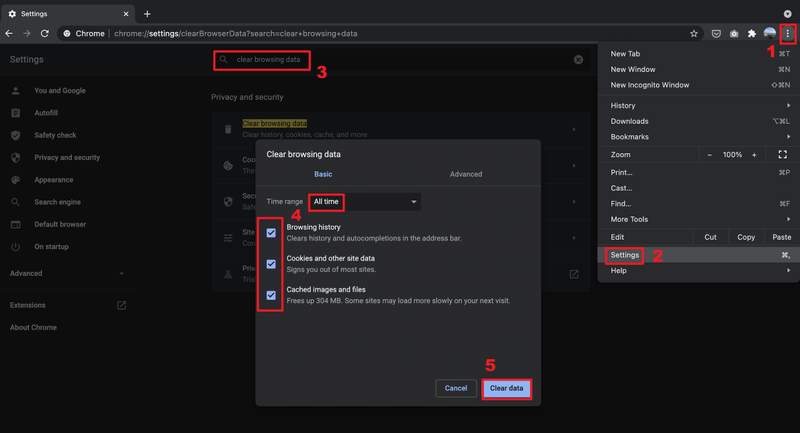
De asemenea, pentru majoritatea browserelor, puteți deschide o nouă filă goală , apoi utilizați tasta rapidă Ctrl și Schimb și Șterge pentru a deschide fereastra de mai sus.
Dacă ștergerea datelor de navigare nu vă rezolvă problema, treceți la următoarea remediere.
Remedierea 4: Utilizați un VPN
Ați călătorit în altă țară și ați constatat că playerul dvs. web Spotify nu mai funcționează? Probabil că playerul tău web Spotify nu a actualizat încă locația.
Din păcate, nu există o modalitate de a schimba pur și simplu regiunea în care vă aflați din cauza drepturilor de autor și a problemelor de accesibilitate. Dar poți folosi un VPN pentru a debloca Spotify și a te bucura de muzică oriunde te-ai afla. Dacă sunteți în căutarea unui serviciu VPN de încredere, avem câteva recomandări:
Dacă utilizarea unui VPN nu vă rezolvă problema, încercați următoarea remediere.
Remedierea 5: Activați playerul web
Dacă primești eroarea Redarea conținutului protejat nu este activată când playerul dvs. web Spotify nu funcționează, trebuie să activați manual playerul web. Iată cum să o faci:
Pe Chrome:
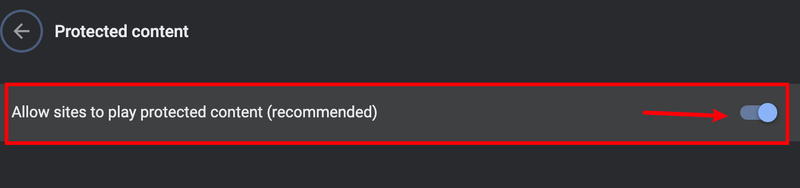
Pe Firefox:
Remedierea 6: verificați extensiile de browser
Un posibil motiv pentru care playerul dvs. web Spotify nu funcționează este că extensiile de browser îl pot bloca. Mulți utilizatori au raportat că playerul web Spotify poate funcționa din nou după ei dezactivați extensiile de blocare a anunțurilor , așa că merită să încerci cu siguranță.
Dacă nu utilizați nicio extensie de blocare a anunțurilor, verificarea altor extensii ar putea fi de ajutor. Puteți dezactivați extensiile de browser una câte una, apoi testați problema . Dacă puteți reda muzică prin playerul web Spotify după ce dezactivați o anumită extensie, atunci știți că aceasta este problema. Luați în considerare să dezinstalați această extensie, să o actualizați sau să căutați o alternativă pentru ea.
Remedierea 7: spălați DNS
Prin golirea DNS-ului, memoria cache a DNS va fi șters. Când computerul dvs. trebuie să acceseze un site web, va trebui să obțină din nou adresa de la serverul DNS. Acest lucru poate face ca playerul dvs. web Spotify să funcționeze din nou dacă datele din cache DNS au fost invalide sau corupte. Iată cum:
Dacă această remediere nu vă rezolvă problema, încercați ultima remediere.
Remedierea 8: utilizați aplicația desktop Spotify
Instalarea unei aplicații pe computer atunci când există o versiune de pagină web disponibilă poate părea inutilă, dar este totuși o alegere atunci când playerul dvs. web Spotify nu poate funcționa fără probleme. The Aplicația desktop Spotify este foarte asemănător cu playerul web și ușor de utilizat, plus că oferă o calitate a sunetului mai mare decât playerul web, așa că ați putea lua în considerare utilizarea acestuia în locul playerului web.
Sperăm că acest articol vă rezolvă problema și acum puteți reda muzică Spotify prin playerul web! Dacă aveți întrebări sau sugestii, nu ezitați să lăsați un comentariu!











![2 Cele mai bune moduri gratuite de a descărca MP4 [2022]](https://letmeknow.ch/img/knowledge/24/2-best-free-ways-download-mp4.png)